如何在Edge浏览器中打开Inprivate模式
- WBOY转载
- 2024-01-29 20:42:431166浏览
php小编新一教你如何在Edge浏览器中新建Inprivate窗口。Inprivate窗口是一种隐私浏览模式,可以确保你的浏览记录、Cookie和其他临时文件不会被保存。要新建Inprivate窗口,你可以使用快捷键Ctrl+Shift+N,或者点击浏览器右上角的菜单按钮,然后选择“新建Inprivate窗口”。在Inprivate窗口中,你可以放心浏览网页,而不用担心留下任何痕迹。这是一个非常有用的功能,尤其是在你需要保护个人隐私的情况下。

Edge浏览器新建Inprivate窗口操作方法
1、打开新一代的“Microsoft Edge免费浏览器”窗口,如图所示。
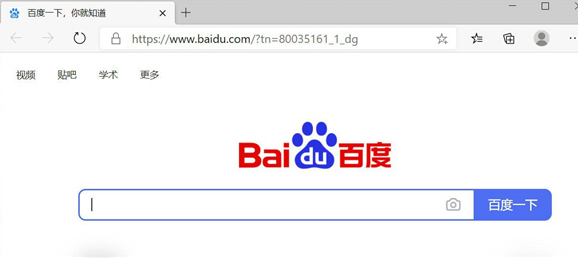
2、点击右上角的“更多”按钮,如图所示。
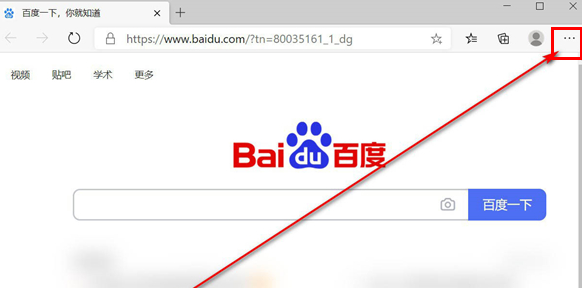
3、Edge绿色浏览器管理“菜单”自动打开,如图所示。
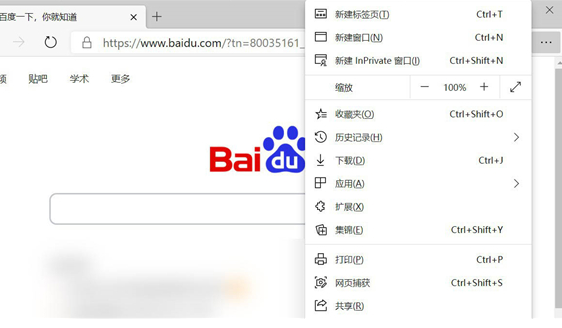
4、点击菜单中的“新建Inprivate窗口”按钮,如图所示。
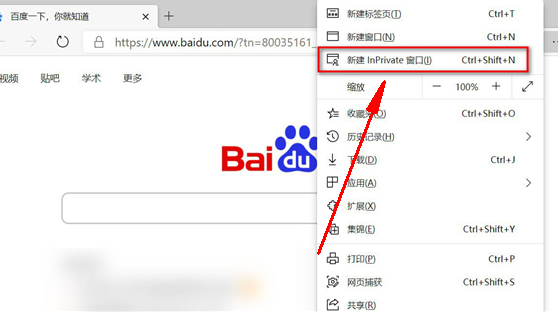
5、自动弹出一个新的“Inprivate窗口”,默认情况下为黑色系窗口,如图所示。
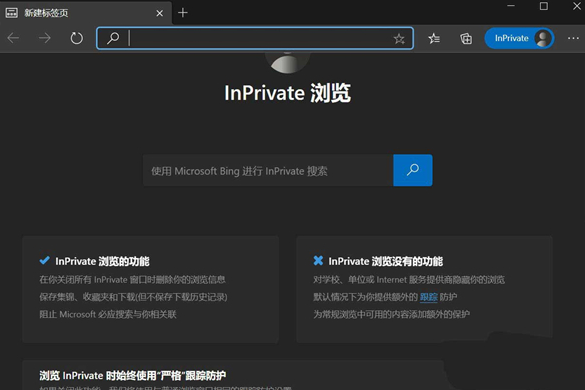
6、在新建的“Inprivate窗口”中,可以看到“Inprivate提示”;值得一提Windows bing也将采用Inprivate模式搜索,如图所示。
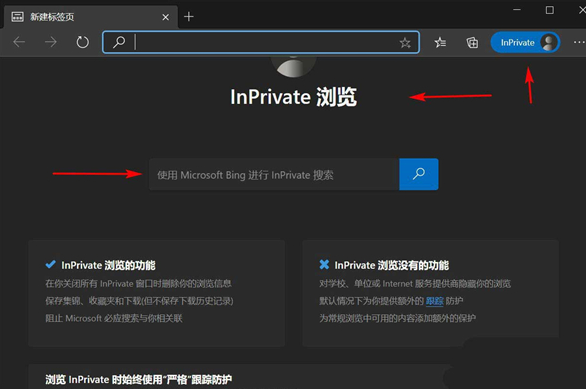
7、还可以根据需求,选择更多的“Inprivate功能”,如图所示。
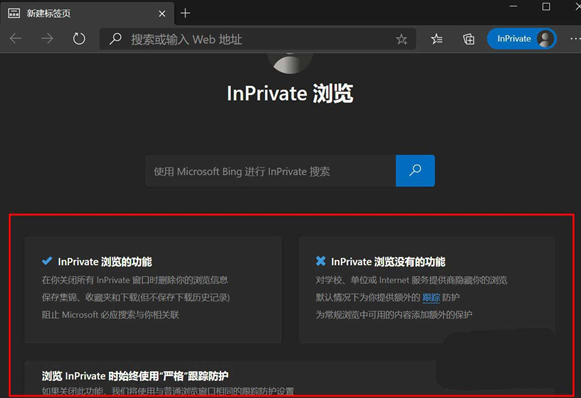
以上是如何在Edge浏览器中打开Inprivate模式的详细内容。更多信息请关注PHP中文网其他相关文章!
声明:
本文转载于:chromezj.com。如有侵权,请联系admin@php.cn删除
上一篇:如何解决无法下载文件的问题下一篇:使用百度浏览器进行拍照搜索的方法

